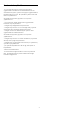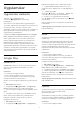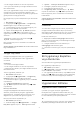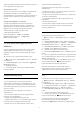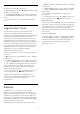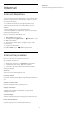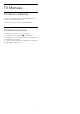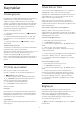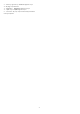operation manual
Table Of Contents
- İçindekiler
- 1 - Yenilikler
- 2 - Kurulum
- 3 - Uzaktan Kumanda
- 4 - Açma ve Kapatma
- 5 - Kanallar
- 6 - Cihazları Bağlama
- 6.1 - Bağlantılar Hakkında
- 6.2 - HDMI Bağlantı Noktaları
- 6.3 - Y Pb Pr - Komponent
- 6.4 - Scart
- 6.5 - Ses Çıkış - Optik
- 6.6 - Akıllı Kartlı CAM - CI+
- 6.7 - Alıcı - Set Üstü Kutu
- 6.8 - Ev Sinema Sistemi - HTS
- 6.9 - Akıllı Telefonlar ve Tabletler
- 6.10 - Blu-ray Disk Oynatıcı
- 6.11 - DVD Oynatıcı
- 6.12 - Bluetooth - Hoparlörler ve Gamepad'ler
- 6.13 - Kulaklıklar
- 6.14 - Oyun Konsolu
- 6.15 - Gamepad
- 6.16 - USB Sabit Sürücü
- 6.17 - USB Klavye
- 6.18 - USB Flash Sürücü
- 6.19 - Fotoğraf Makinesi
- 6.20 - Video kamera
- 6.21 - Bilgisayar
- 7 - Android TV'nizi bağlama
- 8 - Uygulamalar
- 9 - Internet
- 10 - TV Menüsü
- 11 - Kaynaklar
- 12 - Ayarlar
- 13 - Videolar, Fotoğraflar ve Müzik
- 14 - TV Rehberi
- 15 - Kaydetme ve TV Duraklatma
- 16 - Akıllı Telefonlar ve Tabletler
- 17 - Oyunlar
- 18 - Ambilight
- 19 - Sık Kullanılanlar
- 20 - Netflix
- 21 - Multi View
- 22 - Yazılım
- 23 - Teknik özellikler
- 24 - Yardım ve Destek
- 25 - Güvenlik ve Bakım
- 26 - Kullanım Koşulları
- 27 - Telif hakları
- 28 - Üçüncü tarafların sağladığı hizmetlerle ve/veya yazılımlarla ilgili sorumluluk reddi
- Dizin

Çıkış
Sınırlandırılmış profilden çıkmak için…
1 - HOME tuşuna basın, Ayarlar'a doğru aşağı
kaydırıp en sağa kaydırın.
2 - Sınırlandırılmış Profil'i seçin ve OK tuşuna basın.
3 - Sınırlandırılmış profilden çık'ı seçin ve OK tuşuna
basın.
4 - PIN kodunu girin. TV, sınırlandırılmış profilden
çıkar.
8.5
Uygulamaları Yönet
Bir uygulamayı durdurur ve Ana menüye geri
dönerseniz uygulama gerçekten durdurulmaz.
Uygulama, onu tekrar başlattığınızda kullanılabilmesi
için arka planda çalışmaya devam eder. Çoğu
uygulama sorunsuz biçimde çalışabilmek için TV'nin
önbelleğine bazı verileri kaydetmeye ihtiyaç duyar.
Uygulamaların genel performansını optimize etmek ve
Android TV'nizdeki bellek kullanımını düşük tutmak
için uygulamaları tamamen durdurmak veya belirli bir
uygulamanın önbellek verilerini temizlemek iyi bir
uygulamadır. Ayrıca, artık kullanmadığınız
uygulamaları kaldırmak gerekir.
İndirilen uygulamalar ve sistem uygulamaları listesini
açmak için…
1 - tuşuna basın, Tüm Ayarlar'ı seçin ve Tamam
tuşuna basın.
2 - Android Ayarları öğesini seçip OK tuşuna basın.
3 - Cihaz > Uygulamalar'ı seçin ve OK tuşuna basın.
4 - Bir uygulama seçip OK tuşuna basın. Uygulama
halen çalışıyorsa onu durmaya zorlayabilir veya
önbellek verilerini temizleyebilirsiniz. İndirdiğiniz
uygulamaları kaldırabilirsiniz.
5 - Bir adım geri gitmek için BACK tuşuna veya
menüyü kapatmak için EXIT tuşuna basın.
Uygulamaları depolamak için USB Sabit Sürücü
kullanıyorsanız uygulamayı USB Sabit Sürücü'den
TV'ye veya TV'den USB Sabit Sürücü'ye
taşıyabilirsiniz.
8.6
Saklama
Uygulamalarınız, videolarınız, müzik ve diğer
öğeleriniz için ne kadar depolama alanı (dahili TV
belleği) kullandığınızı görebilirsiniz. Yeni uygulamalar
yüklemek için ne kadar boş yere sahip olduğunuzu
görebilirsiniz. Uygulamalar yavaş çalışmaya başlarsa
veya uygulamalarla ilgili sorun yaşamaya başlarsanız
depolama alanınızı kontrol edin.
Kullandığınız depolama alanı miktarını görmek için…
1 - tuşuna basın, Tüm Ayarlar'ı seçin ve Tamam
tuşuna basın.
2 - Android Ayarları öğesini seçip OK tuşuna basın.
3 - Cihaz > Depolama ve sıfırlama'yı seçin ve OK
tuşuna basın.
4 - TV belleğinin depolama alanı kullanımını
görüntüleyin.
5 - Bir adım geri gitmek için BACK tuşuna veya
menüyü kapatmak için EXIT tuşuna basın.
USB Sabit Sürücü
Bir USB Sabit Sürücü bağlarsanız sürücüyü daha fazla
uygulama yüklemek üzere TV belleğini genişletmek
için kullanabilirsiniz. TV, öncelikle yeni uygulamaları
USB Sabit Sürücü'de depolamayı dener. Bazı
uygulamaların USB Sabit Sürücü'de depolanmasına
izin verilmez.
Free up storage space
TV "Düşük depolama alanı..." mesajını gösterdiğinde
lütfen HOME > Ayarlar > Uygulamaları yönet
bölümüne gidip bazı uygulamaları kaldırarak veya
uygulamaları harici depolamaya kaydederek
depolama alanı açın.
45